SilverbeneジュエリードロップシッピングShopify統合ガイド
注文は1個から始まります。最小数量制限はありません。
30年以上のスターリングシルバージュエリーの製造とサプライヤーの経験、民間工場-スターリングシルバージュエリーに関してお客様が懸念する問題のほとんどすべてを回避できます。
下のボタンをクリックして、アカウントをドロップシッピングアカウントに切り替えます。
Silverbeneドロップシッピングアプリはどのように役立ちますか?
●Shopifyによる完全自動化
●数秒以内にカタログをアップロード
●最新の製品在庫を同期する
●ワンクリックで注文を処理
●リアルタイムの注文追跡で常に最新情報を入手
●工場からお得な価格を手に入れよう
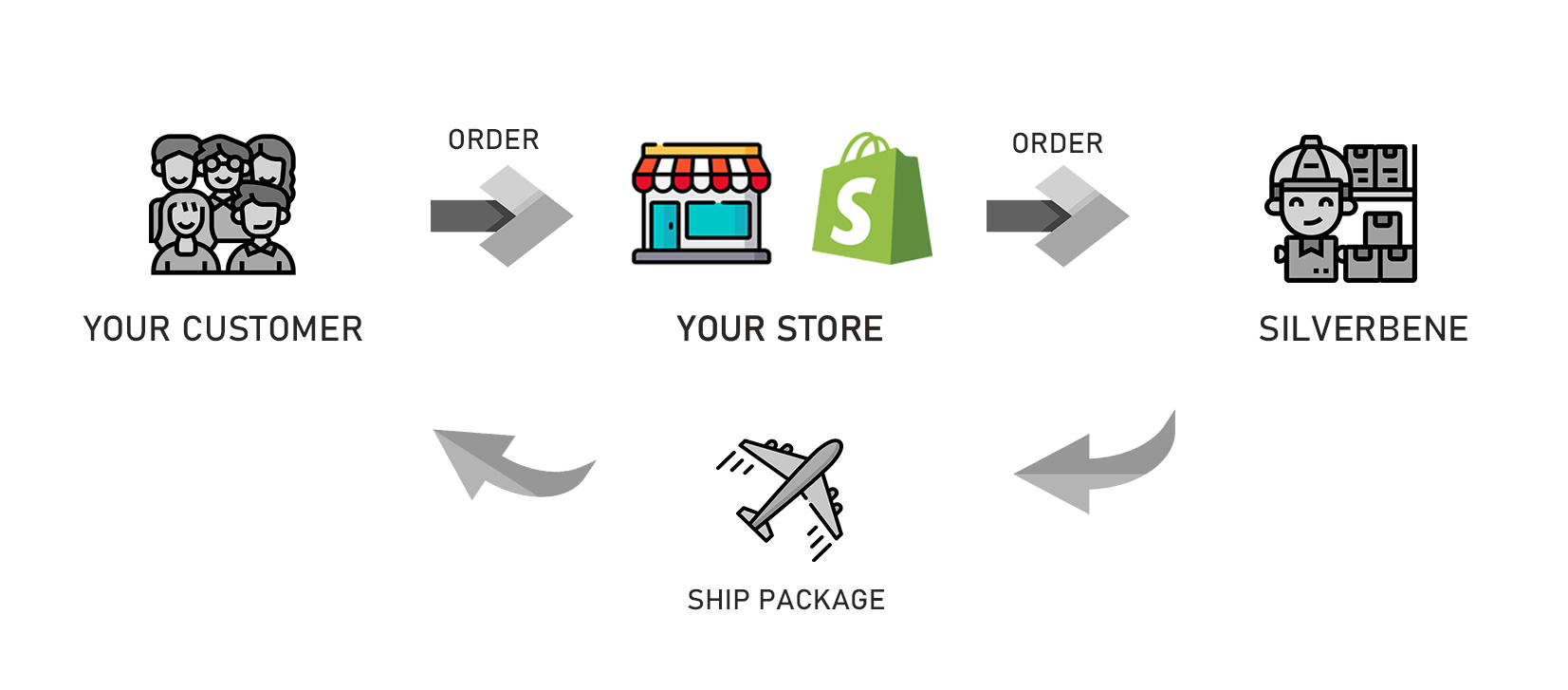
シルバーベンドロップシッピングアプリ
これは、Silverbeneのドロップシッパーにシルバージュエリー製品の追加、在庫の自動更新、Shopifyストアの発注書の同期を提供するShopify統合アプリです。以下は、その使用方法に関する簡単な説明です。
1.アプリを探す
1)。 Shopifyストアにログインします
2)。 ShopifyAPPストアでSilverbeneドロップシッピングを探す
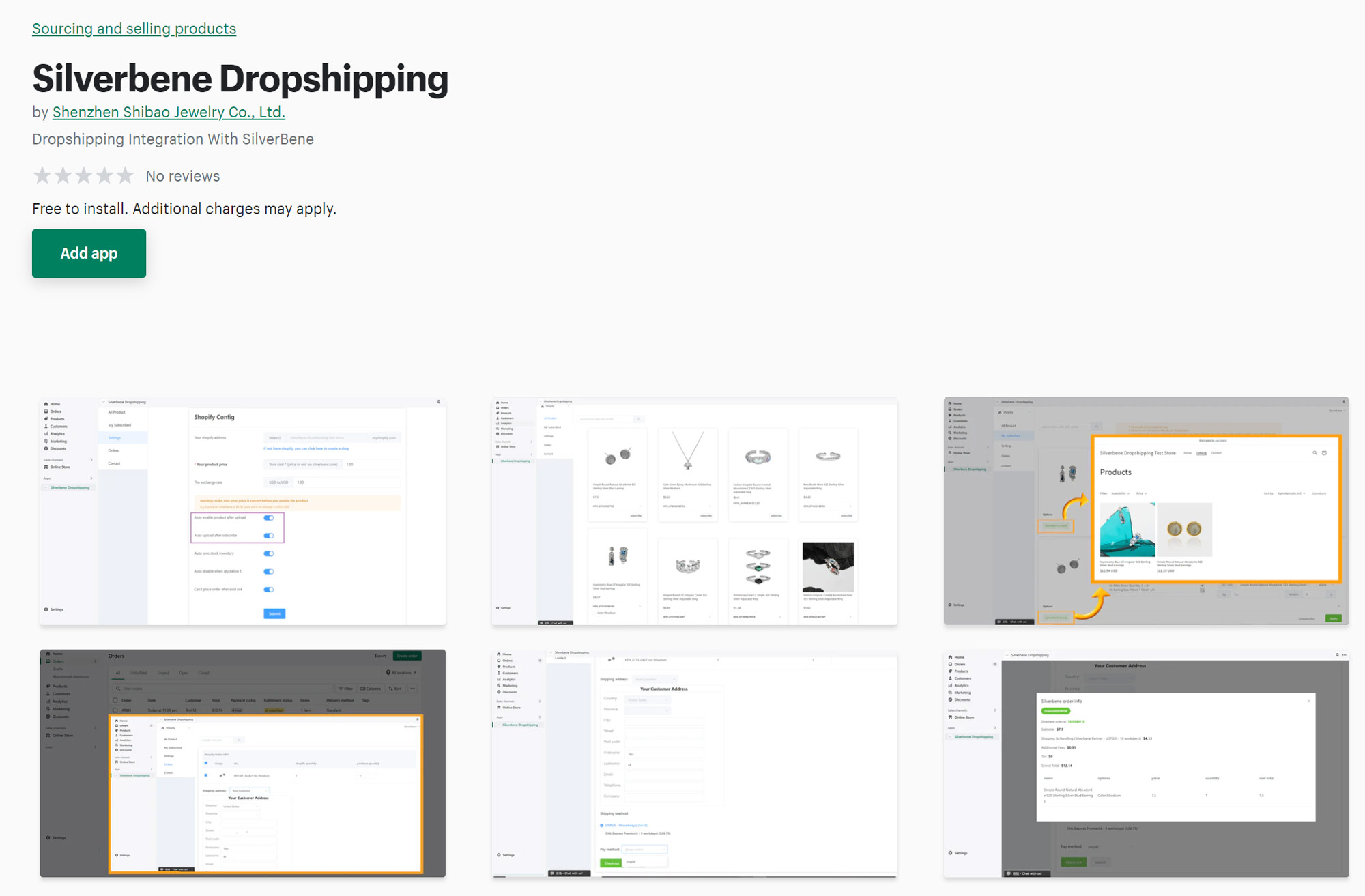
2.SilverbeneDropshippingアカウントでログインします
それでもアカウントをお持ちでない場合は、 ここをクリックしてアカウントを作成してください。
3.完全な設定
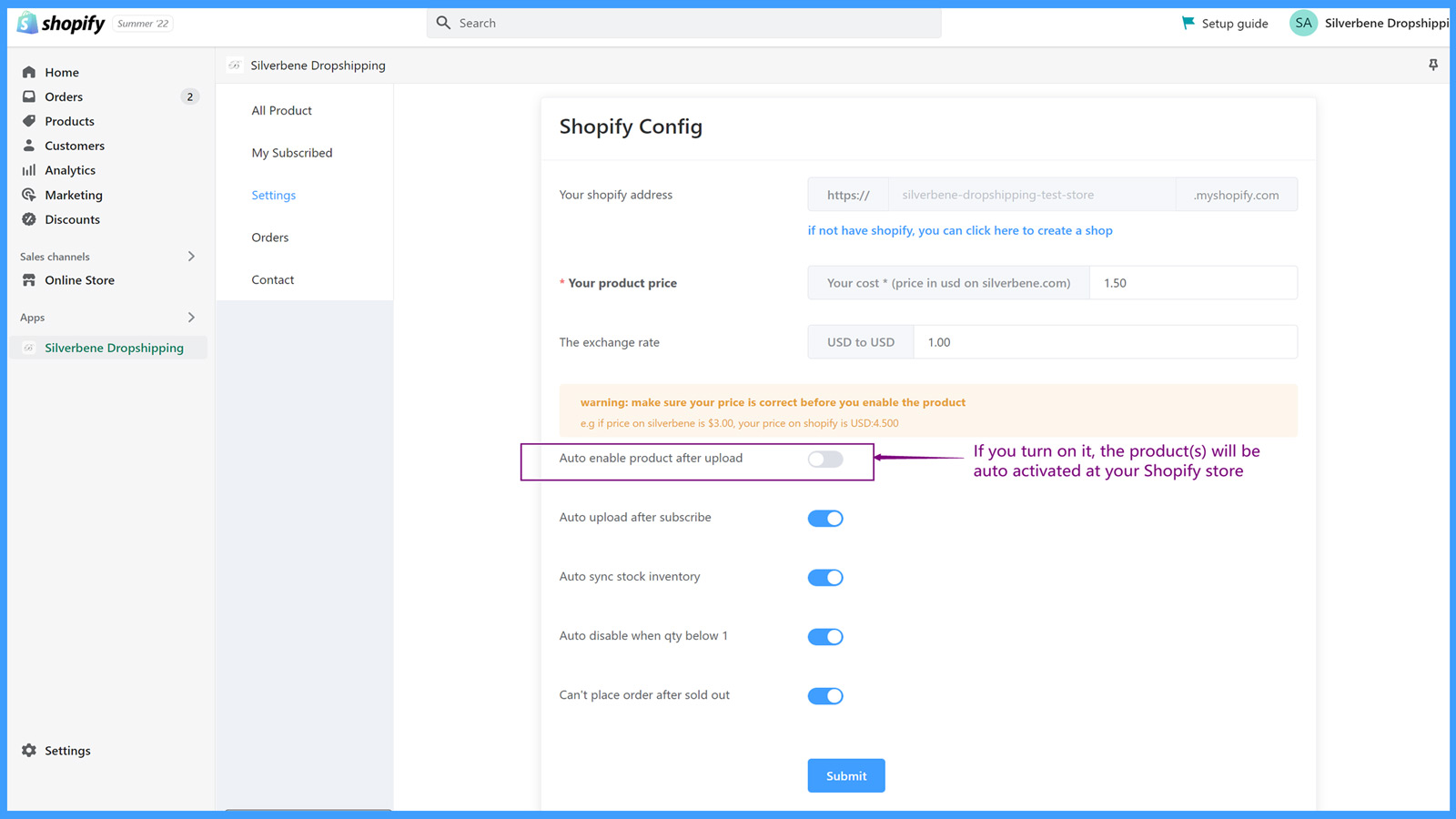
オプションの説明:
*商品の価格:Shopifyストアで商品の価格を設定します。デフォルトのレートは1.5で、必要に応じて変更できます。
*アップロード後に商品を自動有効化:オプションをオンにすると、Shopifyストアにアップロードした後に商品が自動的にアクティブ化されます。
*サブスクライブ後の自動アップロード:[サブスクライブ]をクリックすると、製品がShopifyストアにアップロードされます。
*在庫の自動同期:SilverbeneからShopifyストアに在庫を自動的に同期できます。
*数量が1未満の場合の自動無効化:数量が1個未満の製品はShopifyストアで無効になります。
※売り切れ後のご注文はできません:数量が1個未満の商品はShopifyストアでは販売できません。
4.製品を購読する
1)。すべての製品に移動
2)。表示する製品を選択し、[購読]をクリックします。購読している製品は、MySubscribedで見つけることができます。
ノート:
*「サブスクライブ後に自動アップロード」ボタンが開いていることを確認してください。 [購読]をクリックすると、購読した製品がShopifyストアに自動的にアップロードされます。
*自動アップロードに時間がかかる場合は、Shopifyで[製品の更新]をクリックして手動で製品をアップロードすることもできます。
*SilverbeneDropshippingアプリで製品の詳細を編集してください。 ShopifyストアでアイテムのSKUを変更しないでください。
ガイド1:ShopifyストアにSilverbene製品をリストする方法は?
5.ShopifyストアからSilverbeneへの注文の同期
1)。注文する
2)。関連する注文と完全な配送先住所を検索する
3)。配送方法と支払い方法を選択してください
4)。支払いをクリアしてSilverbeneOrderIdを生成します
ガイド2:Shopifyの注文をSilverbeneに自動同期する方法は?
それでも質問がある場合は、 ここをクリックしてステップバイステップのガイドラインを表示してください。

 Deutsch
Deutsch English
English Français
Français Русский
Русский Español
Español